|
最近,有用户更新Win10系统后,发现网速明显慢了许多。这是因为Win10有更新电脑会将该更新分发到本地网络上的所有电脑上,Win10的P2P共享蚕食上传带宽,同时还会减慢网络连接速度。那遇到这样的问题,应该如何解决呢?下面就和大家说一下升级Win10网速变慢占用带宽的解决方法。 解决方法如下: 1、打开“开始”菜单,选择“设置”-“更新和安全”。点击左边导航面板中的“Windows更新”,如此时系统有更新需更新完毕,如需重启先重启电脑。 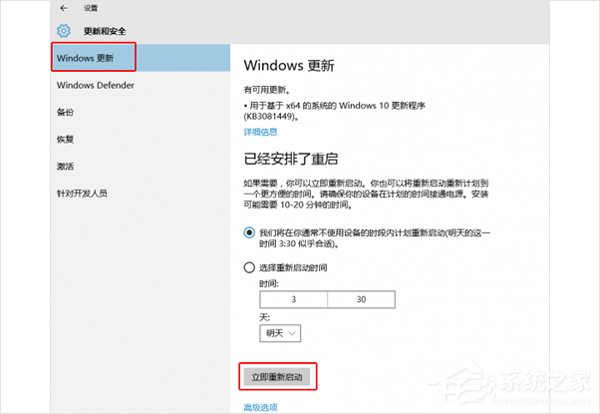 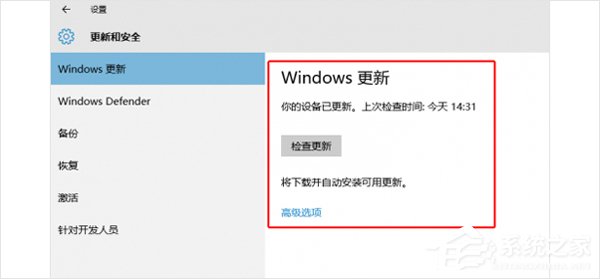 2、确保Windows已经更新到最新版本,然后点击下面的“高级选项”。点击选择“如何提供更新选项”。 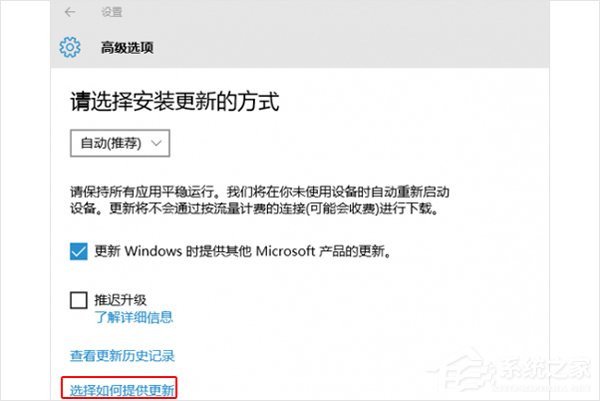 3、有几个选项规定Win10怎么处理P2P更新的页面(默认情况下Win10会从你网络上的设备和整个互联网上的设备发送及接收更新)。而后一个选项是需要禁止,因为它有可能大量耗用数据流量。 4、在这个页面中,将这个选项调整为“我本地网络上的电脑”(这样的意思是只允许在“本地网络上的电脑”间分发P2P更新)。 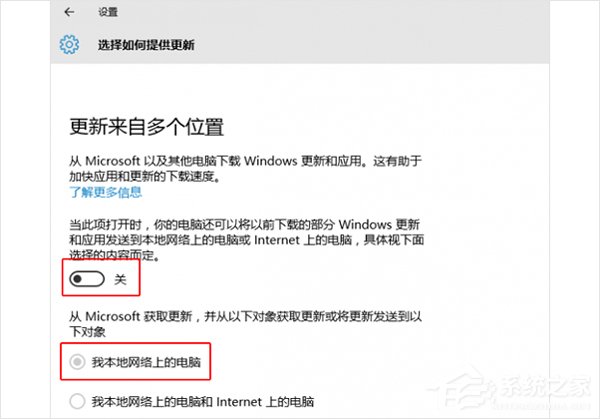 上述也就是升级Win10网速变慢占用带宽解决方法的全部内容了;如你在更新Win10系统后也发现网速变慢了,可以试一下上述的方法,其实可以直接对P2P更新进行禁止就好了。 |
顶一下
(0)
0%
踩一下
(0)
0%
------分隔线----------------------------

谈谈您对该文章的看